素晴らしいスクリーンショットのすべて: それは素晴らしいキャプチャ ツールですか
Web ページのスナップショットが必要な場合でも、アプリケーション ウィンドウを記録する必要がある場合でも、その他の画面キャプチャのニーズがある場合でも、 素晴らしいスクリーンショット あなたの究極の解決策です。この効率的なツールを使用すると、Web ページやデスクトップのアクティビティを簡単にキャプチャまたは記録したり、キャプチャまたはアップロードした画像に注釈を付けたり、他のユーザーと共有したりできます。ユーザーフレンドリーで機能が豊富なインターフェイスにより、経験豊富なユーザーも初心者も画面上でシームレスに作業できます。この記事では、Awesome Screenshot の優れた機能をさらに詳しく掘り下げ、その利点と制限について説明し、同様の代替手段についても推奨します。
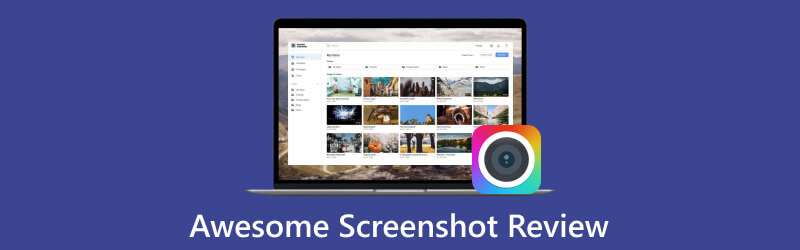
- ガイドリスト
- パート 1. 素晴らしいスクリーンショットの徹底レビュー
- パート 2. Awesome Screenshot でスクリーンショットをキャプチャする方法
- パート 3. 同様のツールの推奨: ADV Screen Recorder
- パート 4. Awesome Screenshot に関するよくある質問
パート 1. 素晴らしいスクリーンショットの徹底レビュー
Awesome Screenshot は、次の機能を組み合わせた堅牢なブラウザ拡張機能です。 Mac でスクリーンショットをキャプチャする そしてWindows。また、Web サイトのコンテンツとデスクトップのアクティビティの両方を記録します。 Awesome Screenshot 拡張機能は優れた互換性を備えており、Chrome、Edge、Safari、Brave、Opera、Yandex、Vivaldi、Firefox などのさまざまなブラウザーでシームレスに動作します。さらに、この有能なツールは、迅速な共有、クラウド ストレージなどを含むように機能を拡張します。
画面キャプチャ機能
◆ Web サイトのページ全体、表示されている部分、画面全体、および選択した領域をキャプチャします。
◆ さまざまなツールを使用して、スクリーンショットやアップロードされた画像に注釈を付けます。オプションには、機密コンテンツのぼかし、画像のサイズ変更、トリミング、ステッカーの追加、注釈の適用、さまざまな形状や色のハイライトなどが含まれます。
◆ 必要に応じて、注釈のステップをスキップして、画面キャプチャのプロセスを迅速化します。
◆ スクリーンショットをダウンロード、コピー、印刷し、共有可能なリンクを生成します。
◆ スクリーンショットを JPG または PNG として保存し、PDF 形式でダウンロードします。
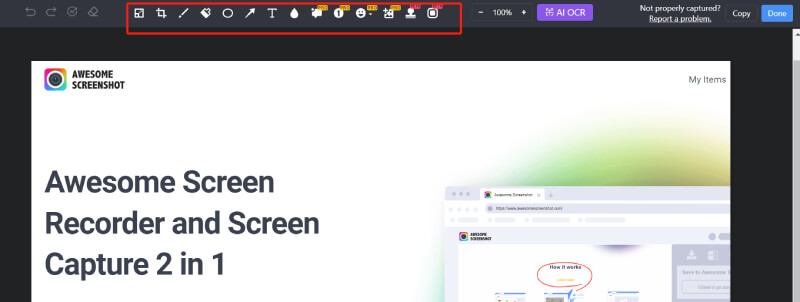
画面キャプチャ機能
◆ タブ、ウィンドウ、画面全体、または Web カメラのみの録画を許可します。
◆ マイクサウンドとシステムオーディオを録音し、リアルタイムのウェブカメラビデオを埋め込みます。
◆ スポットライト、マウスの強調表示、矢印、四角形、自由線などのリアルタイムの注釈ツールを提供します。
◆ 自動録画停止時間の設定をサポートします。
◆ 720P、1080P、および 4Kをダウンロードし、MP4 または WebM 形式でダウンロードします。
◆ 不要なセクションのトリミング、リンク、テキスト、図形の追加、ビデオ コンテンツのぼかしなどのビデオ編集機能を提供します。
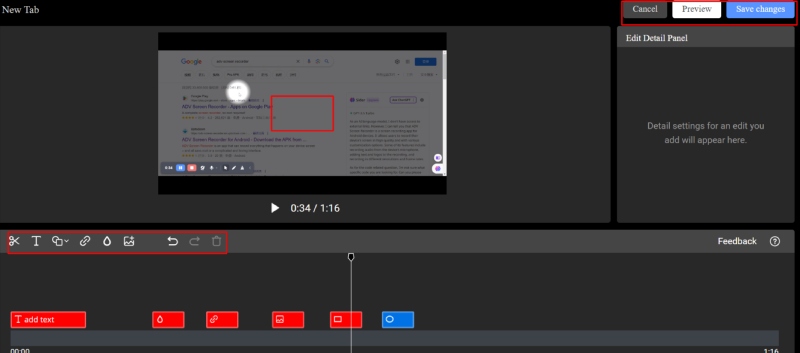
ストレージ容量
スクリーンショットをキャプチャしたりビデオを録画した後、これらのファイルをローカルに保存するか、Awesome Screenshot クラウドや他のクラウド ドライブ サービス (Box、Dropbox、Google Drive など) にアップロードするかを選択できます。
チームメイトと協力する
Awesome Screenshot をサードパーティのプラットフォームと統合することで、Asana、GitHub、Trello、Slack、Jira Software 上のチームとスクリーンショットや記録を簡単に共有できるようになります。すべてのチームメンバーはファイルを編集し、コメントセクションでディスカッションに参加することができます。
価格設定
◆ Awesome Screenshot は、最大 100 枚のスクリーンショットと 20 個のビデオを含む、いくつかの制限付きの無料バージョンを提供します。
◆ すべての機能とツールにアクセスするには、月額 $6 (毎年請求) または月額 $8 (毎月請求) の Awesome Screenshot Pro にアップグレードできます。
- 直感的で機能豊富なインターフェイスなので、初心者でも簡単に使用できます。
- Google Meetの録画、オンラインゲームプレイのキャプチャ、ライブストリーミング録画など、さまざまな状況でうまく機能します。
- さまざまな Web ブラウザでシームレスに動作するため、強力な互換性があります。
- キャプチャまたはアップロードされた画像に対して複数の注釈ツールを提供します。
- キャプチャしたファイルのクラウド ストレージへの保存をサポートします。
- 協力的なチームワークを促進します。
- ビデオ編集をエクスポートできるのは MP4 のみです。
- 現時点ではデスクトップ版は利用できません。
- ビデオの録画中に使用できる注釈ツールと色はほとんどありません。
- AndroidやiPhoneは録画できません。
パート 2. Awesome Screenshot でスクリーンショットをキャプチャする方法
Chrome に Awesome Screenshot 拡張機能をインストールします。
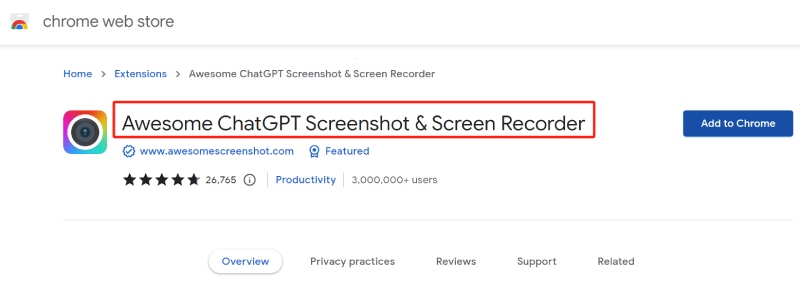
拡張機能ツールバーのアイコンをクリックし、必要なスクリーンショットのタイプ (表示部分、選択領域、またはページ全体) を選択します。
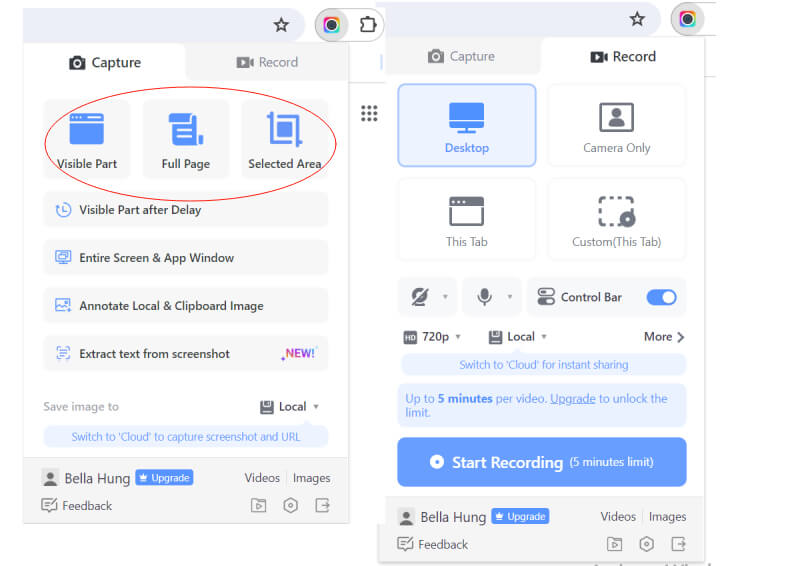
高度なツールを使用してスクリーンショットを編集します。
最後に、対応するボタンをクリックして、スクリーンショットをダウンロード、印刷、コピー、アップロード、または共有できます。
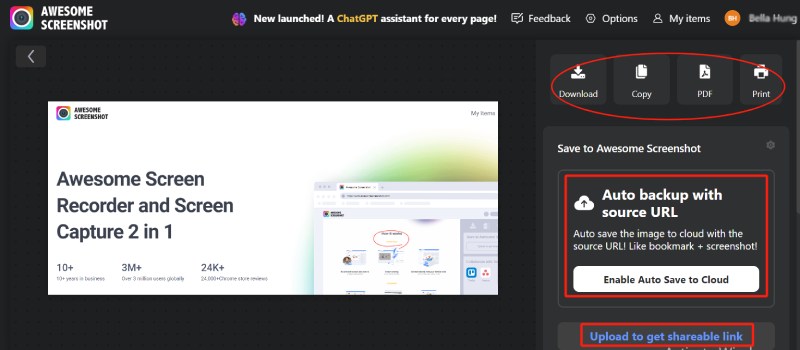
パート 3. 同様のツールの推奨: ArkThinker スクリーンレコーダー
上記のAwesome Screenshotの制限を考慮して、ここで推奨します ArkThinker スクリーンレコーダーこれは、Awesome Screenshot と同様の代替品ですが、録画されたビデオとその魅力を強調するための注釈ツールがさらに多くあります。
ArkThinker スクリーン レコーダーは、Windows と Mac システムの両方で動作する強力なアプリケーションで、任意の画面コンテンツをキャプチャし、必要に応じてキャプチャ領域を調整できます。また、 無料のオンライン版 あなたの便宜のために。この多用途ツールは、スクリーンショットとビデオ録画の両方に、テキスト、図形、ぼかし、吹き出し、画像、ズームなど、さまざまな色の注釈ツールを提供します。ビデオ、マイク音声、内部オーディオ、Web カメラを記録する基本的な機能に加えて、ArkThinker スクリーン レコーダーは、他の画面キャプチャおよび記録ツールとは一線を画す独特の機能も備えています。
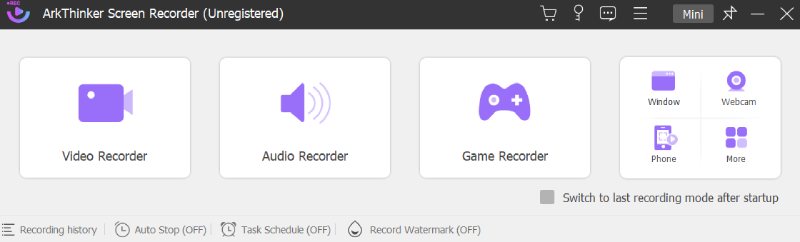
際立った機能
効率的な画面キャプチャツールとして
◆ スクロールするウィンドウやポップアップ メニューを簡単にキャプチャします。
◆ 比較や参照に便利なように、スクリーンショットを画面に固定します。
◆ スクリーンショットを JPG/JPEG、PNG、GIF、TIFF、BMP などのさまざまな形式で保存します。
効率的な画面キャプチャツールとして
◆ ビデオ、オーディオ、ゲームプレイ、ウェブカメラ、特定のウィンドウ、携帯電話をカバーする多様な録画オプションを提供します。
◆ 録画したビデオを WebM、WMV、MP4、MOV、GIF、F4V、MPEG-TS などのさまざまな形式で保存できる柔軟性を提供します。
◆ 録音の長さ、ファイルサイズ、終了時間をカスタマイズできます。
◆ 単一または複数のセグメントで録画をスケジュールできます。
◆ 高度なトリマー、メディア メタデータ エディター、ビデオ コンプレッサー、ファイル マージャー、ファイル コンバーターなどの高度な編集ツールを提供します。
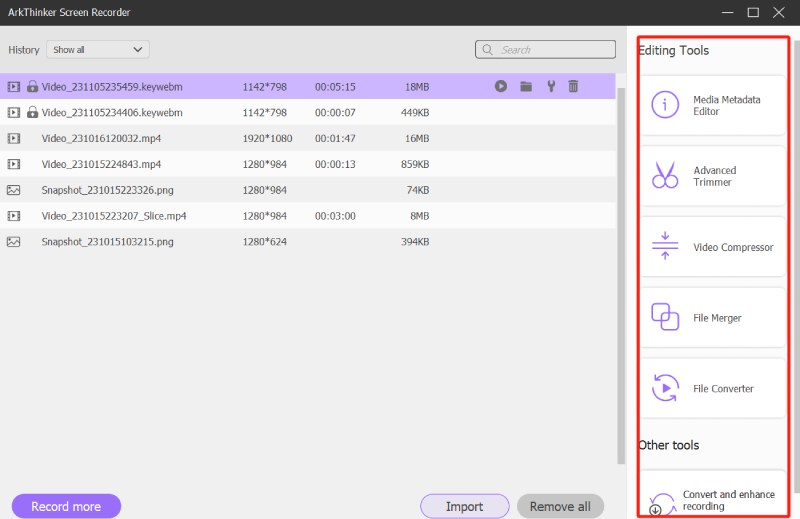
以下のリンクをクリックして、Awesome Screenshot に代わるこの素晴らしい代替品を自由に探索してください。
パート 4. Awesome Screenshot に関するよくある質問
素晴らしいスクリーンショットは安全ですか?
はい。 Awesome Screenshot は、画面上のコンテンツをキャプチャおよび記録するための信頼できる多用途ツールです。
Awesome Screenshot はファイルをどこに保存しますか?
Awesome Screenshot には、ファイルを保存するための 2 つのオプション (ローカルとクラウド) が用意されています。
Awesome Screenshot を無料で使用できますか?
はい、できます。 Awesome Screenshot は無料のブラウザ拡張機能ですが、いくつかの制限があります。すべての機能にアクセスしたい場合は、有料プランにアップグレードできます。
結論
全体として、両方とも、 素晴らしいスクリーンショット拡張機能 およびその代替ツールは、画面のキャプチャと記録のための優れたツールです。ただし、単一の製品がすべての人のニーズを完全に満たすことはできないことを覚えておくことが重要です。要件に本当に適合するツールを選択するには、その長所と短所、独自の機能、価格などを考慮する必要がある場合があります。この記事がその選択の一助になれば幸いです。
この投稿についてどう思いますか?クリックしてこの投稿を評価してください。
素晴らしい
評価: 4.9 / 5 (に基づく) 516 投票)
関連記事
- スクリーンショット
- Monosnap レビュー — オールインワンのスクリーン キャプチャ ソリューション
- Fireshot の簡単なレビュー: 優れた Web ページのスクリーンショット プログラム
- Shottr レビュー: 便利で効果的なスクリーンショット ソフトウェア
- Snapdraw レビュー: 多用途なスクリーンショット ファクトリー
- CleanShot: スクリーンショットのための強力かつ究極のツール
- PicPick レビュー: すべてを修正するためのスクリーンショットの銀の弾丸
- Screenpresso レビュー: 機能、価格、代替品 (2024)
- FastStone Capture レビュー – 主な機能と最適な代替案
- スニペーストレビューの詳細と代替案(目的)
- Gyazo レビュー: 画面録画をより良く、より速くする



